i denne begyndervejledning vil jeg vise dig, hvordan du bygger smart hjemmeautomatisering, der har en nem brugeroplevelse.
du lærer:
– Sådan vælger du rigtige smart home– enheder og apps
– Hvad er et smart home hub, og om du har brug for en
– Sådan tilføjes grundlæggende automatiseringsrutiner
– meget mere
lad os komme i gang.
indhold
Smart home-enheder er mere tiltalende end nogensinde før.
men alt er fragmenteret.
oprettelse af et sammenkoblet system, hvor hver af de smarte hjemmeenheder taler med hinanden, tager meget tid, penge og sorg.
jeg vil vise dig de byggesten, der er nødvendige for at frigøre det fulde potentiale i dit smarte hjem.
hvis du ønsker at replikere mit smarte hjemmeautomatiseringssystem i dit hus, kan du følge linkene for at købe komponenterne.
- stemmeassistent til stemmestyring (min anbefaling: Google Home)
- Hub til avanceret hjemmeautomatisering (min anbefaling: Raspberry Pi 4 med Hjemmeassistent)
- Hub til styring af alle dine enheder, der bruger infrarød, radiofrekvens eller Bluetooth (min anbefaling: Logitech Harmony Hub)
- Hub til styring af lys (min anbefaling: Philips Hue)
- bevægelsessensor til styring af lys (min anbefaling: Philips Hue bevægelsessensor)
- skifter til mekaniske lys (min anbefaling: Koblingsbot)
- hub til styring af klimaanlæg (min anbefaling: Sensibo Sky)
- smarte stik til styring af apparater (min anbefaling: 5199>
- kamera til sikkerhed i hjemmet (min anbefaling: Logitech Circle 2)
- programmel til at køre scripts (min anbefaling: IFTTT)
jeg vil starte med at dele min historie om, hvorfor jeg havde brug for smart home automation.

Kapitel 1: Hvorfor skulle du have Smart Home
i dette kapitel vil du lære:
- hvorfor jeg havde brug for smart home automation
- Sådan identificerer du dine behov
for nogen tid siden skadede jeg mit ben ret dårligt (Achilles senebrud), og det tvang mig til at blive hjemme i 5 uger.
da jeg flyttede rundt i huset ved hjælp af krykker, begyndte jeg at se ulemper omkring hjemmet.
for eksempel fandt jeg det svært at
- tænde og slukke for soveværelset, da kontakten var ubelejligt placeret.
- styr klimaanlæg, da jeg havde brug for en separat fjernbetjening.
- reach for min Tv-fjernbetjening
mens jeg kom mig efter min skade, begyndte jeg at lave smarte hjemmeeksperimenter.
jeg regnede ud, at jeg kan styre mine air con-enheder på samme måde som at styre mit TV enten ved hjælp af en fjernbetjening eller stemmestyring.
da jeg ikke kunne bevæge mig meget let, var det fornuftigt at have stemmestyring som den vigtigste måde at kontrollere mit smarte hjem på.
det var ikke let i starten at integrere alle hjemmeunderholdningsenheder og smarte hjemmeenheder sammen, så jeg kunne bruge stemmestyring.
men efter forsøg og fejl lykkedes det mig at sætte alt sammen, og i dette indlæg vil jeg dele med dig, hvordan jeg gjorde det.
dette er, hvad jeg ønskede, at mit smart home-system skulle gøre
- Tænd og sluk for hjemmebiografenheder og skift underholdningstilstande
- kontrollys og automatiser lys
- kontrol klimaanlæg
- gør mit hjem sikkert med kameraer
- Åbn og luk gardiner automatisk
under mit smart home-projekt lærte jeg, at opbygning af et fantastisk hjemmeautomatiseringssystem er muligt og ret overkommeligt med nutidens teknologier.
men det er bestemt ikke let at integrere alt sammen i en problemfri brugeroplevelse.
der er ingen løsning, der passer til alle, når det kommer til smarte hubs og stemmeassistenter.
du skal vælge den, der fungerer bedst i de scenarier, der er relevante for dig.

Kapitel 2: Vælg din stemmeassistent
i dette kapitel lærer du:
- oversigt over de mest almindelige stemmeassistenter
- min anbefalede stemmeassistent
der er fire hovedøkosystemer, når det kommer til stemmeassistenter: Apples Siri, Googles assistent og Microsofts Cortana.
Apple Homekit
![]() hvis du er en Apple—bruger, der er interesseret i smart home—gadgets, er HomeKit et dygtigt-hvis ikke helt modent-indgangspunkt til hjemmeautomatisering med nogle privatlivsfordele i forhold til andre systemer.
hvis du er en Apple—bruger, der er interesseret i smart home—gadgets, er HomeKit et dygtigt-hvis ikke helt modent-indgangspunkt til hjemmeautomatisering med nogle privatlivsfordele i forhold til andre systemer.
mange af os bærer vores iPhone overalt, hvor du går (ca. halvdelen af Medieoplevelseslæsere), så hvorfor ikke bruge Siri til at styre dine enheder.
Apples Homekit var mit første valg, da jeg allerede havde det nødvendige udstyr (iPhone, iPad og Apple TV).
desværre lærte jeg hurtigt, at Apples HomeKit-økosystem stadig er ret begrænset.
da HomeBridge-programmet kørte på min Raspberry Pi, var jeg i stand til at styre Logitech Harmony Hub-aktiviteter med Siri stemmestyring.
selv med Homebrige-programmet var oplevelsen ikke optimal, og jeg havde lejlighedsvis problemer med at køre aktiviteter, da Homebridge-programmet styrtede ned.
Microsoft Cortana
![]() da jeg allerede havde en Vinduesbaseret HTPC, tænkte jeg at teste Microsofts Cortana.
da jeg allerede havde en Vinduesbaseret HTPC, tænkte jeg at teste Microsofts Cortana.
jeg havde brug for at få en separat mikrofon til min HTPC til stemmestyring Cortana.
det lykkedes mig at parre Cortana med Philips Hue-lys, men jeg indså hurtigt, at Cortana ikke var så god som Siri.
Aleksona
![]() Aleksona er virkelig populær i USA, men for dem, der bor uden for USA, er de nødt til at bruge en anden stemmeassistent eller bruge Aleksona med et begrænset sæt funktionaliteter.9704 er de facto standard smart højttaler og er mere bredt understøttet end sine konkurrenter.
Aleksona er virkelig populær i USA, men for dem, der bor uden for USA, er de nødt til at bruge en anden stemmeassistent eller bruge Aleksona med et begrænset sæt funktionaliteter.9704 er de facto standard smart højttaler og er mere bredt understøttet end sine konkurrenter.
jeg købte
du kan bruge Aleksa på et Fire TV til at streame video og lyd, men det er ikke så fleksibelt og bredt understøttet som Google Chromecast.
Google Home
![]() næste, jeg købte Google Home smart højttaler for at se, om det ville slå Apples Siri og Homekit økosystem.
næste, jeg købte Google Home smart højttaler for at se, om det ville slå Apples Siri og Homekit økosystem.
kort sagt, ja, det gjorde det.
jeg lærte dog, at nogle gange kommandoer med Google Home kan være lange, når du bruger tredjeparts hubs som Logitech Harmony.
for eksempel var jeg i stand til at integrere Logitech Harmony med Google Home, men det var lidt kedeligt at altid sige: “Okay Google, Bed Harmony om at tænde for TV’ et.”
heldigvis var jeg i stand til at overvinde dette igen ved at bruge IFTTT-kommandoer som “OK Google, tænd for TV’ et.”
Google Home ‘ s klare fordel i forhold til Aleksa er dens Cast support.
du kan bruge Google Home som controller til dine andre Chromecast-enheder såsom NVIDIA SHIELD TV.
du kan bede Google om at afspille musik, YouTube-videoer eller TV og billeder fra Google Fotos, og det afspilles øjeblikkeligt på din valgte højttaler eller TV.
for mig er Chromecast-integration en af de største grunde til, at jeg foretrækker Google Home frem for Aleksa.
for det andet understøtter Google også flere handlinger, hvilket betyder, at du kan gøre mere end en ting.
for eksempel kan du bede om at sænke TV-lydstyrken og dæmpe lysene ved hjælp af en enkelt sætning.
min anbefaling er Google Home
ifølge min erfaring kan både Aleksa og Google Home hjælpe dig med effektivt at køre dit smarte hjem.
hvis du bor i de lande, hvor Aleksa ikke officielt understøttes, anbefaler jeg bestemt at bruge Google Home for at få en problemfri oplevelse på tværs af alle dine enheder. Både Google og Google Home er et godt valg.
at vælge mellem Google Home og Google Home kommer i sidste ende ned til din præference, men efter at have testet begge stemmeassistenter foretrækker jeg Google Home, da det bedre passer til mine behov.
Apples Siri er okay til enkle, smarte hjemmeopsætninger, men du kan komme til en konklusion senere, at du har brug for mere avanceret fleksibilitet end hvad Apples Homekit kan tilbyde.
næste, lad os se på det smarte hjemmeudstyr, der fungerer bedst for mig…
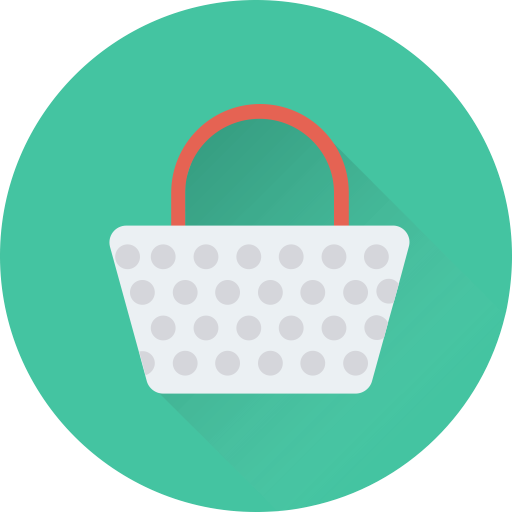
Kapitel 3: anbefalede dele
i dette kapitel lærer du:
- hvilke er de bedste smart home gear at vælge
- Hvor kan man købe dem
jeg har gjort utallige timers forskning for at finde det bedste smart home gear til mine behov.
her er mine testede anbefalinger til smart home gear og apps, som jeg bruger hver dag i mit hjem.
|
|
Kategori |
produkt |
varebeskrivelse |
pris |
 |
stemmeassistent (mulighed 1) |
Google Home kan hjælpe dig med effektivt at køre dit smarte hjem ved hjælp af din stemme. |
||
 |
stemmeassistent |
Echo er de facto standard smart højttaler og er bredt understøttet. |
||
 |
Mini Computer |
Computer til at køre Home Assistant program, gøre det til en automatisering hub. |
||
 |
Smart belysning |
Starter kit, herunder en bro og to pærer til nemt at styre dine lys. |
||
 |
Smart belysning |
brug go light til at forbedre atmosfæren eller som en natlampe. Det er også bærbart. |
||
 |
Smart belysning |
Placer Lightstrip under skabe eller bag underholdningssystemer. |
||
 |
bevægelsessensor |
Tænd og sluk dine lys automatisk med Philips Hue bevægelsessensor. |
||
 |
Smart Plug |
drej ethvert lys, selv et, hvor du ikke kan placere en farvetone i et smart lys. |
||
 |
Smart Plug |
tænd/sluk for dine apparater (f.eks. køleventilatorer), og få indsigt i energiforbruget. |
||
 |
Universal fjernbetjening |
med Logitech Harmony kan du styre alle dine underholdningsenheder. |
||
 |
Smart trådløst internet A / C |
du kan styre din A / C og indstille automatiseringsregler med denne trådløse controller. |
||
 |
Skift |
det slår mekanisk vippekontakt eller knap til/fra. Hub Plus kræves. |
||
 |
Bluetooth til trådløs internetadgang |
gør alle dine nærliggende Koblingsbots (Bots) adgang til trådløs internetadgang + IR fjernbetjening. |
lad os nu tilføje disse anbefalede hubs til dit hjem…
Kapitel 4: Tilføj Smart Home Hubs
i dette kapitel lærer du:
- uanset om du skal få en smart automation hub eller ej
- Sådan integreres dine underholdningsenheder i dit smarte hjem
et smart home hub er en computer, der fungerer som hjernen i dit smarte hjem. Hub-programmet kører på en dedikeret mini-computer, der integrerer alle dine enheder i et økosystem for at undgå behovet for flere apps. Navet giver dig også mulighed for at oprette avancerede hjemmeautomatiseringsregler.
jeg vil også anbefale at tilføje Philips Hue til lights og Logitech Harmony for nemt at styre dine underholdningsenheder. Begge disse kan integreres med Google Home (og Google Home).
du kan også gøre flere og flere hjemmeautomatiseringsrutiner med Google Home.
du skal være opmærksom på, at smarte højttalere har et begrænset udvalg af sensorer, såsom kontaktsensorer til døre og vinduer og rumsensorer såsom bevægelsessensorer.
hvis du kan lide at tinkere og vil konfigurere et omfattende smart home-automatiseringssystem, giver et hub dig mulighed for at tilføje komplekse automatiseringer og rutiner, der ikke er mulige med smarte højttalere eller tredjepartsapps som Yonomi.
Mine to anbefalede hub-muligheder er Samsungs Smartthings v3 (nem mulighed, men begrænset fleksibilitet) og Hjemmeassistent, der kører på Raspberry Pi 4 (avanceret mulighed med ultimativ fleksibilitet).
SmartThings Hub giver dig mulighed for at tilslutte dig andre understøttede smarte enheder og oprette tidsplaner eller kommandoer drevet af en begivenhed for at udføre specifik rutine, f.eks.
jeg har ikke testet SmartThings selv, men baseret på anmeldelser er det en meget god enhed fra hylden, men den er afhængig af internettet og har begrænset fleksibilitet.
Home Assistant er et open source hjemmeautomatiseringsprogram, der er ideelt til tinkerere og hjemmeautomatiseringshobbyister, men det vil kræve lidt tid at vænne sig til.
lad os nu gå mere detaljeret på hver af de anbefalede enheder for at tilføje automatisering til dit hjem.
Philips Hue Bridge
 Philips Hue bridge er ikke rigtig et hub, men det giver dig mulighed for at tilføje nogle grundlæggende automatiseringer. Årsagen til, at jeg valgte Philips Hue-belysning, var scener, som giver mig mulighed for at kontrollere flere lys med kommandoer som “Chill-Out-tilstand eller Filmtilstand”.
Philips Hue bridge er ikke rigtig et hub, men det giver dig mulighed for at tilføje nogle grundlæggende automatiseringer. Årsagen til, at jeg valgte Philips Hue-belysning, var scener, som giver mig mulighed for at kontrollere flere lys med kommandoer som “Chill-Out-tilstand eller Filmtilstand”.
det eneste problem med Philips’ egne Hue-kompatible pærer er, at de er ret dyre.
lad os starte med at installere Philips Hue-lys og oprette en Philips Hue-bro.
når du har installeret alle lysene, skal du tilslutte Hue bridge til routeren via et Ethernet-kabel og plugge strømkablet.
hent derefter Hue-appen, hvor du kan tilføje nye lys og organisere dine værelser.
du kan oprette lysrutiner ved hjælp af Hue-appen eller oprette dem direkte i Google Home hub.
jeg foretrækker at oprette specifikke belysningsscenarier i Hue-appen, mens jeg bruger Google Home til mere komplekse rutiner, der involverer flere enheder.
Logitech Harmony
 Logitech Harmony giver dig mulighed for at styre alle dine underholdningsenheder med en fjernbetjening, en Harmony-app eller via Aleksa eller Google Home stemmestyring.
Logitech Harmony giver dig mulighed for at styre alle dine underholdningsenheder med en fjernbetjening, en Harmony-app eller via Aleksa eller Google Home stemmestyring.
dette er de vigtigste fordele ved at bruge Logitech Harmony:
- brug en fjernbetjening til at styre alle enheder, inklusive din mediestreamer
- Styr dine enheder gennem skabe og vægge
- fjernbetjening behøver ikke synsfelt for at den kan fungere
- nem opsætning med din smartphone (ingen parring er nødvendig)
- Find indhold hurtigere via brugerdefinerede aktiviteter
jeg vil også anbefale at få harmony smart fjernbetjening, der kan styre op til 6 aktiviteter. Jeg finder det stadig mere praktisk at bruge denne fjernbetjening i stedet for din smartphone til at styre dit underholdningscenter.
du kan parre harmoni med Aleksa og Google Home indbygget med appen.
men med Apple Homekit er det lidt vanskeligere, da du skal bruge et tredjepartsprogram kaldet Homebridge.
jeg har også skrevet en mere detaljeret artikel om, hvordan man bruger Logitech Harmony.
omskifter

jeg bor i en lejlighed, hvor det ikke er muligt at udskifte lysafbrydere på vægge.
derfor bruger jeg Koblingsbots til at omdanne mekaniske lyskontakter til smarte. Ud over Bots har du også brug for en Hub plus, der oversætter trådløse kommandoer til Bluetooth-kommandoer til Bots.
du kan nemt tilføje nye Bots og styre dem ved hjælp af Koblingsbots egen app.
Google Home
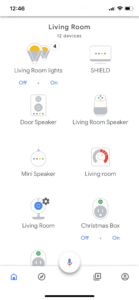 Google Home er ikke et smart home hub, men det bliver en levedygtig måde at kontrollere dit smarte hjem uden behov for et separat hub.
Google Home er ikke et smart home hub, men det bliver en levedygtig måde at kontrollere dit smarte hjem uden behov for et separat hub.
det er meget enklere at bruge i forhold til smart home hubs som SmartThings eller Home Assistant.
du kan finde detaljerede trin fra Googles supportside.
tilslut blot Google Home-højttaler, Installer Google Home-appen til din mobiltelefon, start appen og følg instruktionerne derfra.
jeg bruger i øjeblikket kun trådløse smarte enheder, så jeg kan styre alle mine enheder via stemmestyring.
der er også mulighed for at oprette nogle enkle rutiner til at automatisere opgaver. For eksempel kan du indstille færdiglavet morgen, sengetid, forlade hjemmet og så videre rutiner.
du kan også oprette brugerdefinerede rutiner til at gøre flere ting med kun en kommando.
Hjemmeassistent på Raspberry Pi 4
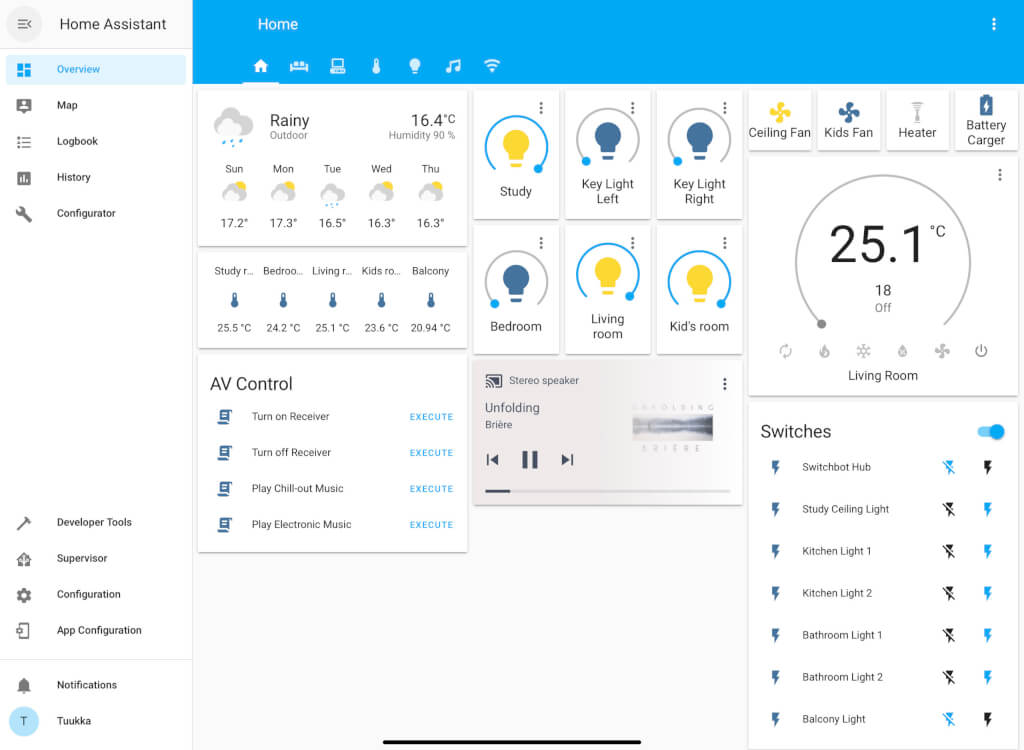
hvis du vil opnå fuld kontrol over automatiseringsregler, udløsere og tidsplaner, kan Home Assistant være den rigtige løsning for dig.
hvad der virkelig adskiller Home Assistant fra andre hubs er det Magt og privatliv.
strøm: Home Assistant fokuserer ikke på et enkelt mærke af smarte enheder, men hvad nogensinde enheder eller sensorer, du bruger, vil de arbejde med det.
privatliv: Det er en lokal tjeneste, hvilket betyder, at den ikke sender data til skyen, og du vil ikke være afhængig af internetforbindelse eller eksterne servere.
jeg begyndte at eksperimentere med Home Assistant ved at installere det på Raspberry Pi 4 for nogen tid siden. Selvom det er en virkelig kraftfuld løsning, har den en så mere avanceret konfiguration, at jeg ekskluderede den fra denne vejledning.
jeg vil senere offentliggøre en detaljeret og avanceret guide til at køre Hjemmeassistent på Raspberry Pi.
hvis du er klar til at dykke ind i mere avancerede home automation scripts, foreslår jeg at tjekke min egen Kom godt i gang med Home Assistant guide.
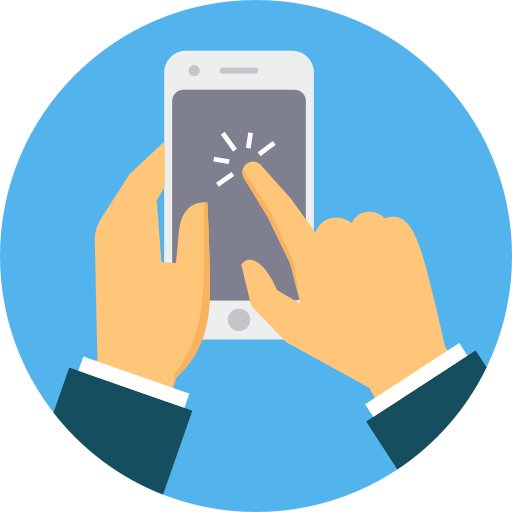
Kapitel 5: Tilføj automatisering til dit smarte hjem
i dette kapitel lærer du:
- Sådan tilføjes automatisering og scenarier ved hjælp af dine smart home-enheder og hubs
styr lys og automatiser lys
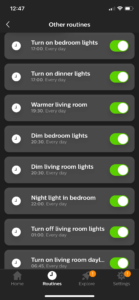 lad os starte med den nemme og åbenlyse automatisering: dine lys.
lad os starte med den nemme og åbenlyse automatisering: dine lys.
her er en liste over de pærer, jeg bruger med hue:
- Philips Hue ambiance pærer (stue)
- Philips Hue Go (stue og børneværelse)
- Philips Hue Lightstrip Plus (spillerum)
- Philips Hue hvid pære (soveværelser)
Opret forskellige belysningsscenarier
jeg oprettede et par nyttige lynscenarier.
dette er de scenarier, som jeg i øjeblikket bruger i stuen:
- Film tid: indstiller stemningen lyn egnet til at se film (mørkere og tænder lys bag TV).
- TV-tid / spilletid: Indstiller stemningen lyn egnet til at se TV (lysere end filmtilstand).
- Chill out: dæmper lys og sætter dem til lidt af en gul farvetone.
- dagtid: sætter lys til lyse og hvide.
kontrollamper, der ikke er kompatible med Philips Hue
min kone elsker jul og jul lyn.
problemet er, at de fleste af vores julelys ikke er Philips Hue-kompatible. Så i feriesæsonen var vi nødt til manuelt at slukke lys på juletræet og alle de andre ikke-Hue kompatible lys.
den nemme løsning er at købe et smart stik til at styre disse lys.
jeg bruger Belkin smart plug i mit hjem.
hvis du vil forbinde Smart plug med Apple Homekit, skal du købe Bridge.
Tilføj automatiseringsregler for mere bekvemmelighed
du kan oprette enkle automatiseringsrutiner med Philips Hue.
- Tænd soveværelse lys automatisk på 07:00 PM.
- sluk lyset automatisk, når du forlader dit hjem.
- Tænd lyset automatisk, når du kommer hjem igen.
kontrollamper med sensorer
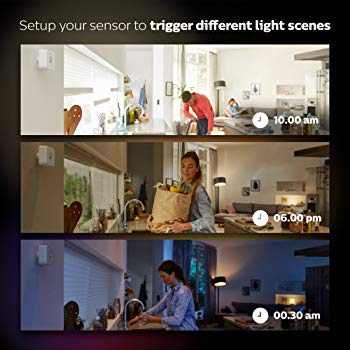 hvis du vil tilføje yderligere automatisering til dine lys, vil jeg anbefale at bruge Philip hues bevægelsessensor.
hvis du vil tilføje yderligere automatisering til dine lys, vil jeg anbefale at bruge Philip hues bevægelsessensor.
du kan placere sensoren hvor som helst som en gang eller et badeværelse, da den er batteridrevet og trådløs. Bevægelsessensoren udløser lys, når nogen går forbi.
du kan konfigurere bevægelsessensorer ved hjælp af Hue-appen.
bare gå til “Indstillinger” > “Tilbehørsopsætning” og vælg “Tilføj tilbehør.”
for eksempel bruger jeg en bevægelsessensor i min gang som natlys. Bevægelsessensorer er også virkelig nyttige i badeværelser.
flere scripts til at automatisere lys
IFTTT er en fantastisk app til at lave automatiseringsskripter til dit smarte hjem. Du kan binde dine enheder og scripts sammen for at skabe unikke oplevelser.
der kan være flere udløsere for dine Strømme.
her er de eksempelstrømme, som jeg hidtil har oprettet til mit hjem.
et ord til at vælge din farvetone og lysstyrke
jeg har oprettet et IFTTT-script, der giver mig mulighed for nemt at justere lys efter et bestemt humør.
for eksempel, hvis jeg siger “dagtimerne”, vil Google Home indstille Mine lys til lyse med hvid Farvetemperatur.
eller hvis jeg siger “dæmp lysene”, vil det justere visse lys til svagt humør.
vågen
jeg har oprettet et script, som jeg kører om morgenen:
- tænd for alle lysene i stuen (ved hjælp af Philips Hue)
- Tænd for soveværelseslyset (ved hjælp af Philips Hue)
- Tænd for stuetermostat (ved hjælp af IFTTT og Sensibo Sky)
- sørg for, at termostaterne til soveværelset og børneværelset er tændt (ved hjælp af IFTTT og Sensibo Sky))
søvn
når jeg vil sove, kører jeg følgende script:
- sluk for alle lysene i stuen (ved hjælp af Philips Hue)
- Sluk for underholdningssystem (ved hjælp af IFTTT og Logitech Harmony)
- Indstil lysstyrken i soveværelset til 10% (ved hjælp af Philips Hue)
- Sluk for stue termostat (ved hjælp af IFTTT og Sensibo Sky)
- Forlad soveværelse og børneværelse termostater på (ved hjælp af IFTTT og Sensibo sky)
væk
når jeg forlader mit hjem, kører jeg følgende script:
- sluk for alle lysene i stuen (ved hjælp af Philips Hue)
- Sluk for underholdningssystem (ved hjælp af IFTTT og Logitech Harmony)
- Sluk for soveværelse og børneværelse (ved hjælp af Philips Hue)
- Sluk for stue termostat (ved hjælp af IFTTT og Sensibo Sky)
- Sluk for soveværelse og børneværelse termostater (ved hjælp af IFTTT og Sensibo sky)
kontrol TV
tænd/sluk for TV ‘et med stemme
jeg har linket Logitech Harmony med Google Home med tænd/sluk for TV’ et med stemmeskripter.
jeg har oprettet separate aktiviteter til forskellige input.
jeg fandt det besværligt at sige “Ok Google, fortæl Harmony at tænde Shield TV”, så jeg bruger et separat IFTTT-script til at gøre kommandoen lidt kortere.
hvis jeg for eksempel vil tænde for TV ‘ et og indstille HDMI-indgang til Shield TV, siger jeg simpelthen “Okay Google, tænd for Shield TV” eller “Okay Google, tænd for boksen.”
styr klimaanlæg med Sensibo Sky
 jeg parrede først Logitech Harmony med Mitsubishi Electric klimaanlæg fjernbetjening. Dette fungerede ganske pænt for stuen enhed, men ved hjælp af denne metode, jeg var ikke i stand til at styre klimaanlæg i andre rum.
jeg parrede først Logitech Harmony med Mitsubishi Electric klimaanlæg fjernbetjening. Dette fungerede ganske pænt for stuen enhed, men ved hjælp af denne metode, jeg var ikke i stand til at styre klimaanlæg i andre rum.
en fordel ved at bruge Logitech Harmony er, at jeg kan styre stuen A/C med min fjernbetjening. Jeg konfigurerede også grønne og røde farveknapper på Logitech Smart fjernbetjening, så det er hurtigt og nemt at tænde og slukke for aircondition, mens du bruger en fjernbetjening.
efter et stykke tid skiftede jeg til en anden metode og installerede Sensibo Sky klimaanlæg controller. Sensibo Sky er helt fantastisk.
du kan bruge Sensibo Sky med enhver aircon-enhed, der leveres med en fjernbetjening, der har et display.
Installation følger et lignende mønster som andre enheder.
Sæt netledningen i Sensibo Sky-enheden, og hent Sensibo-appen til din telefon.
følg derefter instruktionerne i appen for at oprette en ny Sensibo-enhed.
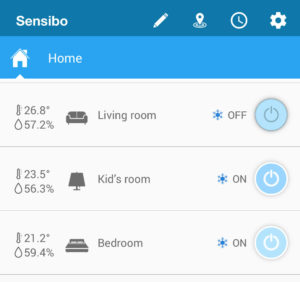 Jeg kan nemt styre Sensibo Sky med Google Home.
Jeg kan nemt styre Sensibo Sky med Google Home.
jeg har også oprettet nogle automatiseringsregler, såsom automatisk at slukke for A/C i stuen om aftenen og derefter tænde den igen, før min familie vågner op.
du kan også nemt kontrollere temperatur og fugtighed i forskellige rum.
men hvis du vil gøre nogle mere avancerede automatiseringsregler, kan du overveje at parre Sensibo Sky med Hjemmeassistentprogram.
Gør dit hjem trygt og sikkert
et smart hjem bør overveje din sikkerhed og tryghed.
i dette afsnit vil jeg give dig ideer til, hvordan du gør dit hus eller lejlighed mere sikkert og sikkert.
jeg har ikke implementeret alle disse ideer selv endnu, så sørg for at deltage i smart home-ventelisten i slutningen af dette indlæg for at få besked om opdateringerne.
Home Security camera
jeg installerede et par Logitech Circle 2 sikkerhedskameraer til mit hjem. Jeg kan virkelig godt lide 180-objektivet i cirkel 2, da det giver mig mulighed for at dække store områder med et kamera.
Logitech Circle 2 er beregnet til både indendørs og udendørs brug.
Vinduesensorer
Vinduesensorer er også på min opgaveliste for at forbedre mit hjems sikkerhed.
Vinduesensorer er en enkel måde at få besked på, hvis nogen forsøger at få adgang til dit hjem gennem et vindue, eller hvis du har glemt at lade et vindue være åbent, når du forlader hjemmet.
smarte låse
smarte låse er også stadig på min opgaveliste, da jeg ikke er i stand til at foretage ændringer af låse i min nuværende lejlighed.
brandsikkerhed
Røgalarmsystem
Smart Home alarmsystem er stadig på min opgaveliste, men Nest Protect ser ud til at være et populært valg baseret på min forskning.
smarte stik til opladere
en anden ide at forbedre brandsikkerheden er at bruge smarte stik til alle dine opladere. Du kan indstille en rutine til at slukke opladere automatisk, når du forlader hjemmet.
vandlækagedetektor
vandlækagedetektor under vaskemaskine og opvaskemaskine er en god ide at forbedre sikkerheden i dit hjem.
jeg opdaterer her mine anbefalede sensorer og programmer, når jeg har implementeret vandlækagedetektion i mit hjem.
Åbn og Luk automatisk gardiner
dette er et område, som jeg har fulgt nøje, men endnu ikke har fundet en ideel løsning. Mest lovende synes at være Slide smart curtain system, der arbejder med dine eksisterende gardiner.
Skiftebot gardin, er en anden interessant udseende enhed til at gøre dine gardiner smarte. Det fungerer både på stang og skinner.
dette er på min opgaveliste, og jeg har ikke gjort denne del endnu.
Resume
i denne smarte hjemmeautomatiseringsvejledning har du lært, hvordan du integrerer forskellige enheder sammen og bruger en smart hjemmeassistent til at kontrollere dem.
mit smarte hjem er bestemt ikke afsluttet endnu, men jeg har været tilfreds med disse grundlæggende funktioner og automatisering i de sidste par år.
når du har skabt et solidt fundament i dit hjem, kan du begynde at tilføje flere sensorer og mere avancerede automatiseringsregler.
og det vil være en helt anden vejledning…
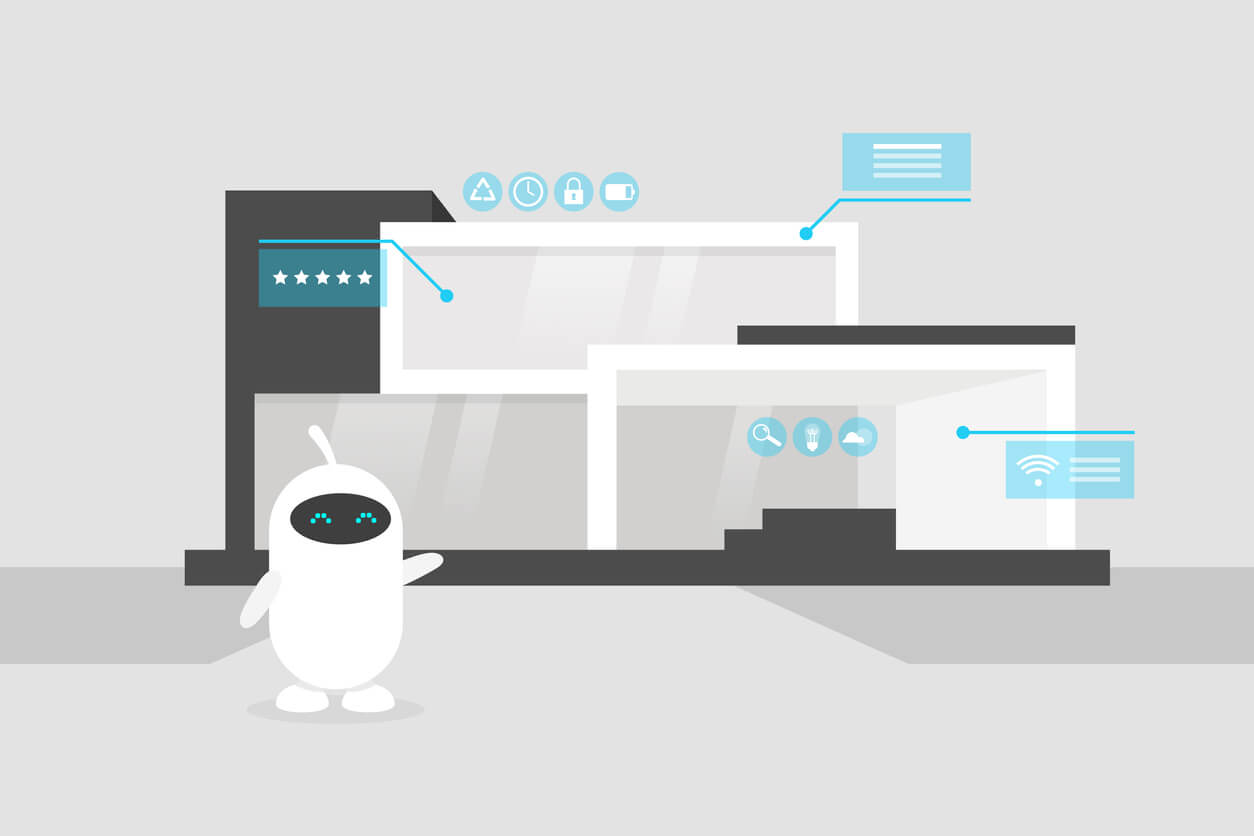
nyt kursus: Lær, hvordan du får mere ud af dit smarte hjem
Lær, hvordan du bruger smart home-enheder og sensorer til at interagere med stemmestyringssystemer kombineret med distribuerede medieudgange. Kurset åbner senere.